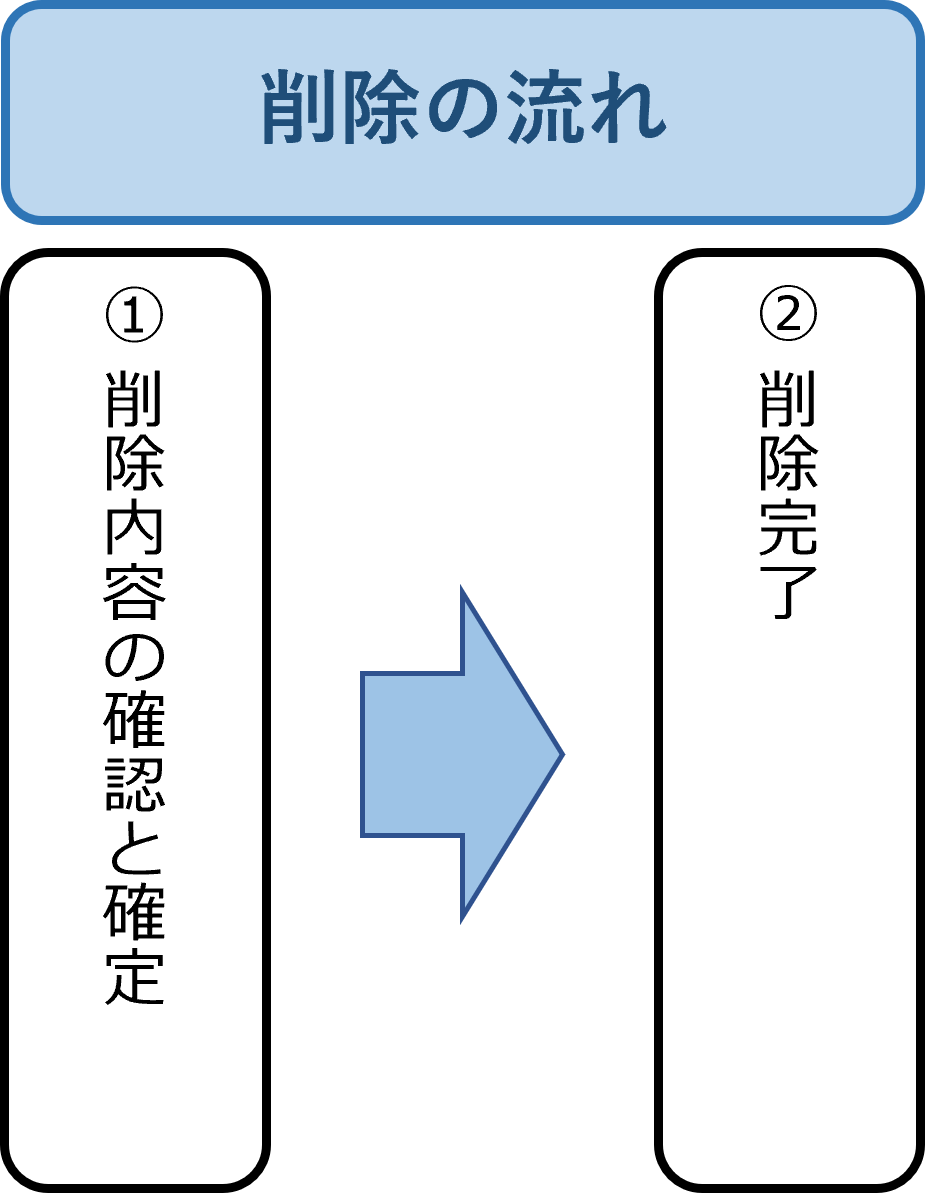2.8. vUTMリソースを削除する¶
vUTMコンソールにてvUTMリソースを削除する手順についてご説明します。
2.8.1. 注意事項、前提条件¶
- vUTMリソースを削除する際は、必ずFIC‐Connectionの削除から行ってください。(vUTMリソースから削除する場合、エラーが発生します。)
- vUTMリソースの削除の申し込み完了した時点までの利用料が請求されます。詳細は こちら をご参照ください。
2.8.2. 事前に準備いただくもの¶
なし
2.8.4. vUTMリソースの削除手順¶
SDPFポータルメニューより、「vUTM2」を選択しvUTMコンソールにアクセスします。
- ①左メニューの「vUTM一覧」から作成したvUTMリソースを選択します。➁左メニューの[vUTMリソース設定]をクリックします。
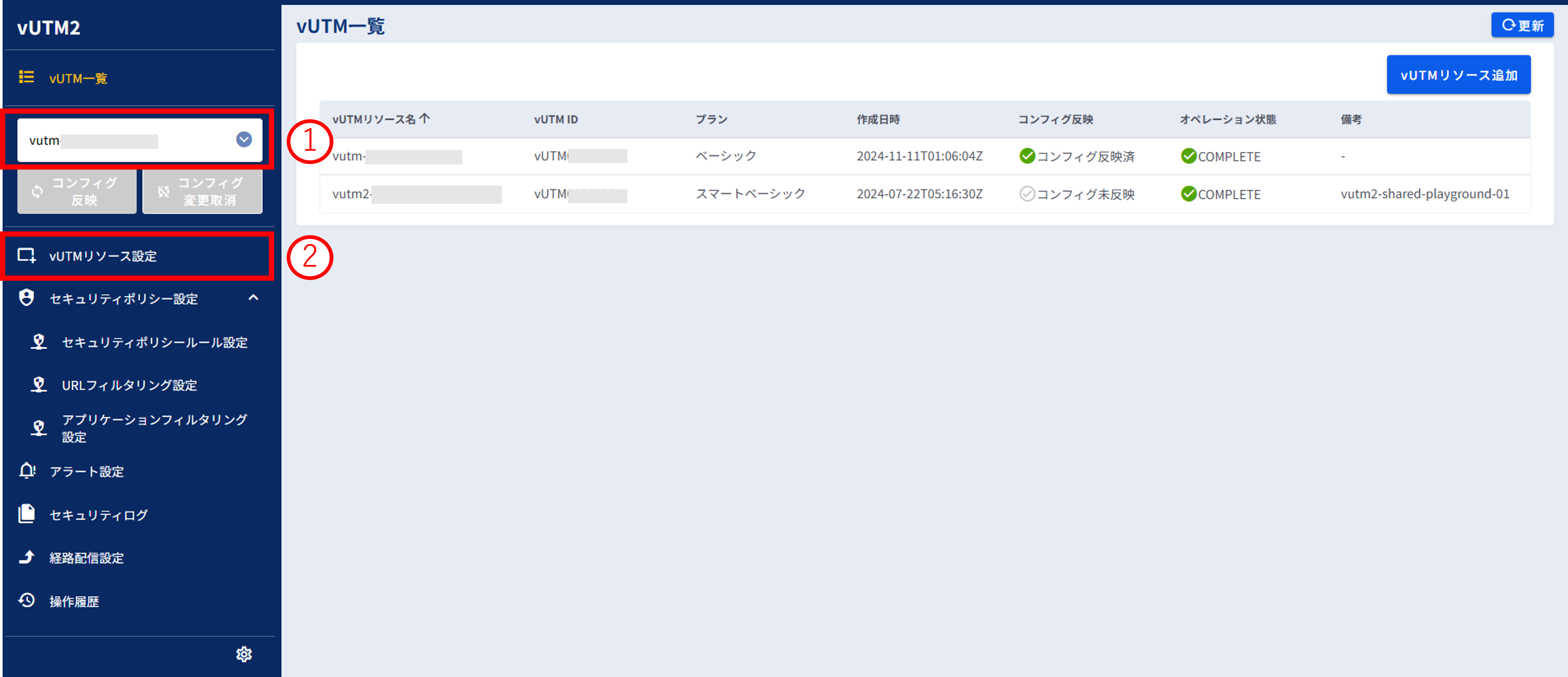
図2.8.4.1. vUTMリソース設定画面¶
「vUTM一覧」画面で[削除]ボタンを押下します。

図2.8.4.2. vUTMリソース削除¶
- ①「vUTMリソース削除確認」画面に表示されている内容を読み、【確認しました】にチェックを入れます。②[OK]ボタンを押下します。
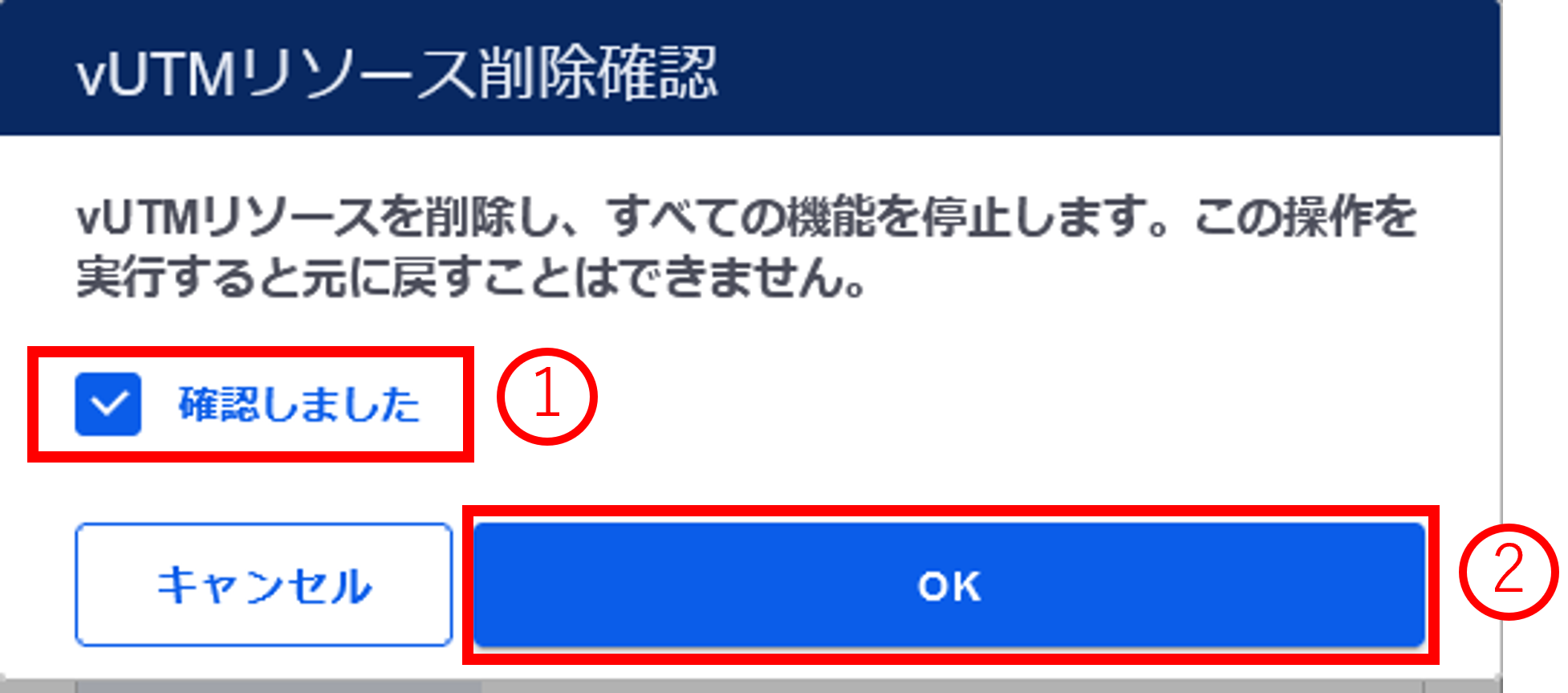
図2.8.4.3. vUTMリソース削除の確認¶
内容を確認し、[実行]ボタンを押下します。
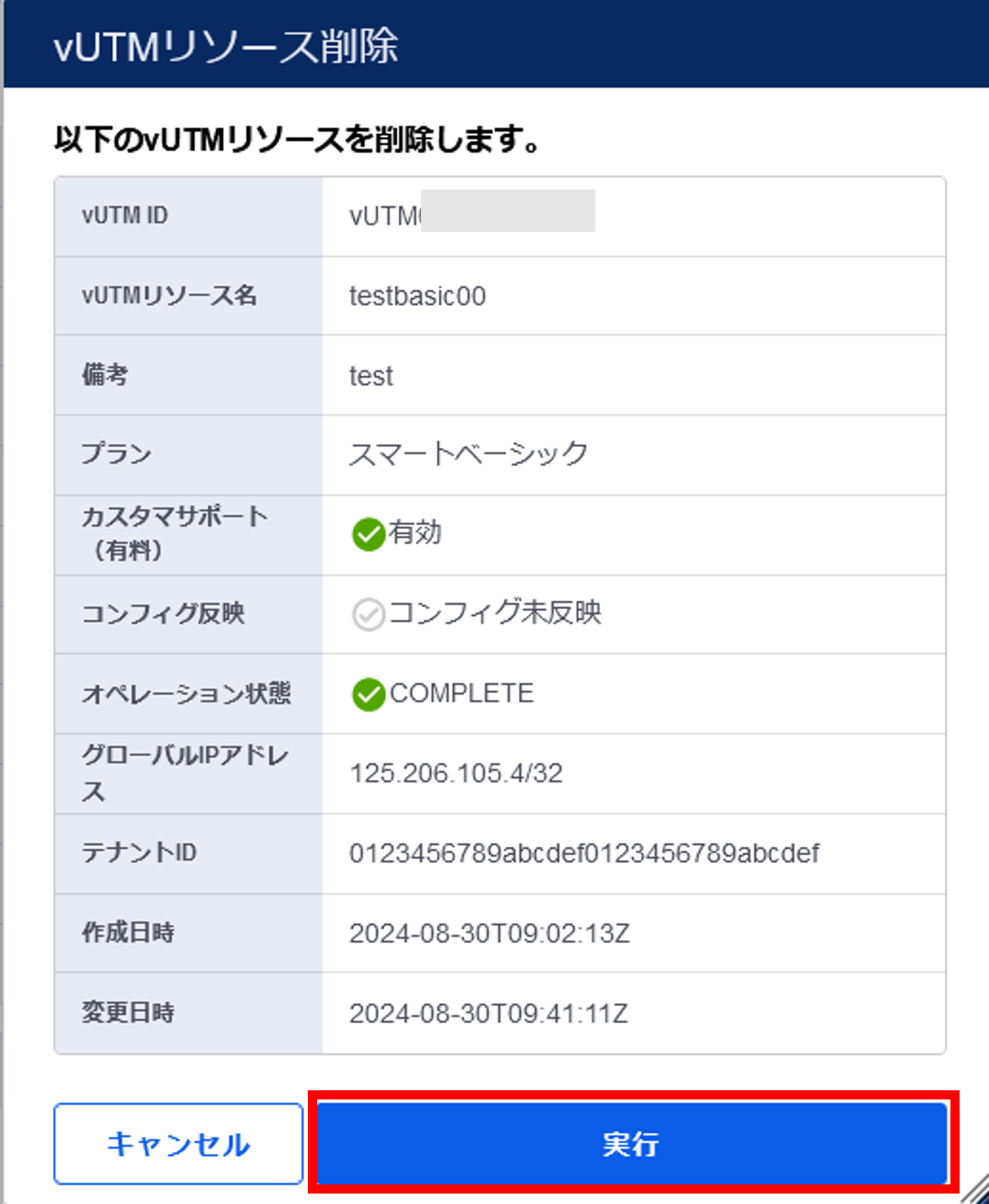
図2.8.4.4. [実行]ボタン¶
注釈
vUTMリソースを削除した時点で課金が終了します。
申し込み完了後、[OK]ボタンを押下します。
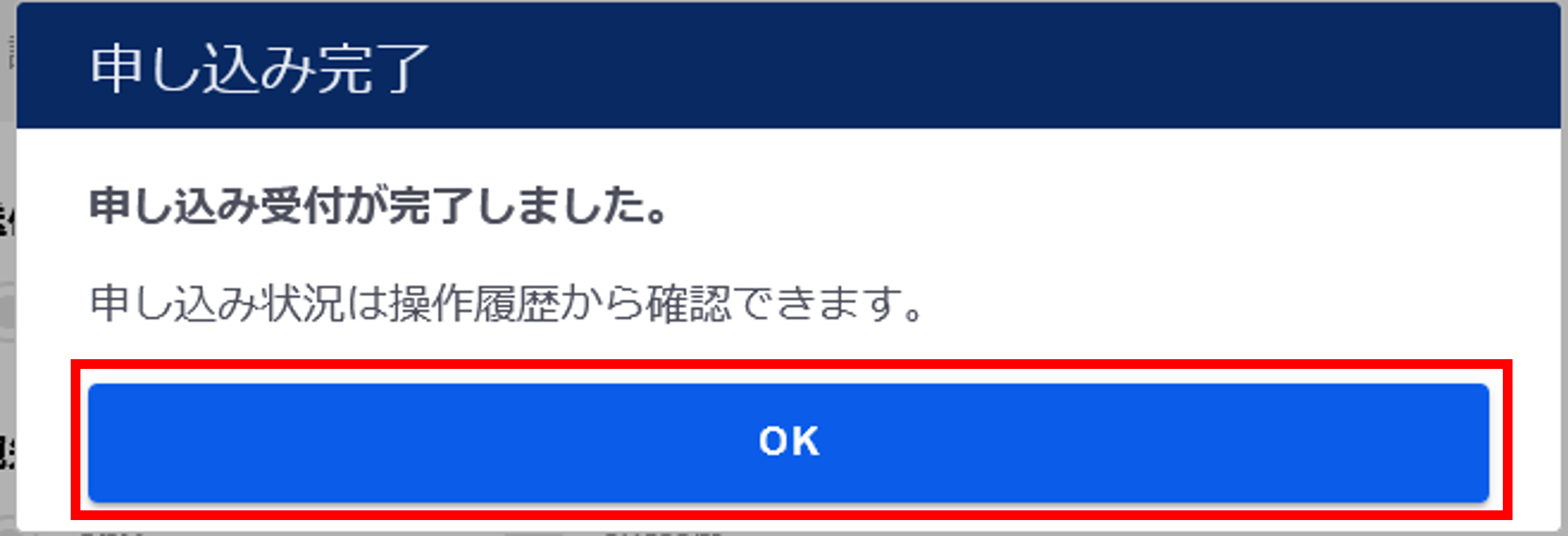
図2.8.4.5. vUTMリソース削除申し込み完了¶